ในการนำเสนอรายงานด้วย Excel 2003 ให้ดูน่าสนใจ นอกจากจะนำเสนอด้วยกราฟและรูปแบบตัวเลขแล้ว การทำไฟเขียวไฟแดงเพื่อการวิเคราะห์ผลต่างจะทำให้ผู้วิเคราะห์ง่ายต่อการ สังเกต ทั้งผู้ที่ใช้รายงานก็ง่ายต่อการอ่านรายงานนั้นเช่นกัน
วิธีการทำไฟเขียวไฟแดงจำเป็นต้องใช้ Condition Formatting เข้ามาช่วย เพื่อกำหนดสีให้กับอักขระที่เราใช้ให้แตกต่างกันตามเงื่อนไขที่ต้องการ ยกตัวอย่างเช่น
- หากผลต่างน้อยกว่าหรือเท่ากับ 20 เปอร์เซ็นต์ของแผนงานให้แสดงสีเขียว
- หากผลต่างมากกว่า 20 เปอร์เซ็นต์และน้อยกว่าหรือเท่ากับ 50 เปอร์เซ็นต์ของแผนงานให้แสดงเป็นสีเหลือง
- หากผลต่างมากกว่า 50 เปอร์เซ็นต์ของแผนงานให้แสดงเป็นสีแดง
- ที่เซลล์ F2:F7 คีย์อักษร l (แอลเล็ก)
- เปลี่ยนรูปแบบอักษรเป็น Wingdings
- ระบายสี F2:F7 เป็นสีดำ
- เข้าเมนู Fomat > Conditional Formatting > คีย์สูตรและคลิกปุ่ม Format เพื่อกำหนดสีตัวอักษรตามภาพด้านบน
Note: สำหรับการเพิ่มเงื่อนไขมากกว่า 1 เงื่อนไขแต่ไม่เกิน 3 เงื่อนไขให้คลิกที่ปุ่ม Add>>







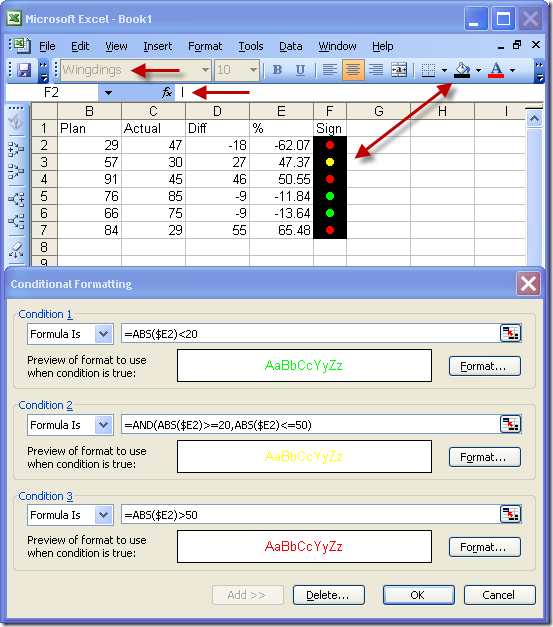












0 ความคิดเห็น:
แสดงความคิดเห็น